-
FAQs
- Próximamente…
-
Other
- Próximamente…
-
Administracion
-
- Próximamente…
-
-
Contabilidad
-
Documentacion Tecnica
-
Funcionamiento
-
Reportes
-
Uso del Sistema
-
- Abonos: Alta
- Abonos: Facturación
- Abonos: Introducción
- Cta. Cte. Clientes: Proceso de Búsqueda
- Cta.Cte. Clientes: Ajuste.
- Descargar memoria de auditoría. Formularios F8010, F8011, F8012 de AFIP.
- Facturacion: Cobro de señas sin facturar
- Facturas de crédito MiPyMEs
- Facturas: Comprobantes pendientes
- Facturas: Facturación de señas
- Facturas: Ingreso de Recibo
- Nota de crédito MiPyMEs
- Nota de débito MiPyMEs
- Notas de crédito: Ingreso
-
- Formas de Pago: Alta de Planes de pago
- Insumos: Introducción
- Listas de Precios: Alta / Edición
- Listas de Precios: Introducción
- Producción: Alta
- Productos: Actualizar precios
- Productos: Baja de un producto
- Productos: Categorías de Productos
- Productos: Listar productos
- Productos: Nueva Categoría
- Productos: Nuevo Producto
- Suministros: Alta Material
-
Modulo Reportes
-
Modulo Fondos
-
Modulo Pedidos
-
Modulo Remitos
-
Modulo Configuración
Nota de débito MiPyMEs
Para ingresar ir al Menú -> “Facturación” -> “Nueva nota de débito”
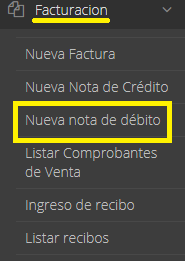
Una vez dentro de la pantalla nos mostrarán los datos a cargar como una nota de débito normal, pero en este caso, debemos tener algunos datos en cuenta:
Punto de venta: Debe estar seleccionado el que corresponda a la configuración “MiPyMEs”, en este caso el punto de venta del cliente será “A-4”.
Fecha: Corresponde a la fecha en la que se realiza la nota de débito.
Condición de Venta: Esta siempre debe estar seleccionada en “Cuenta Corriente”
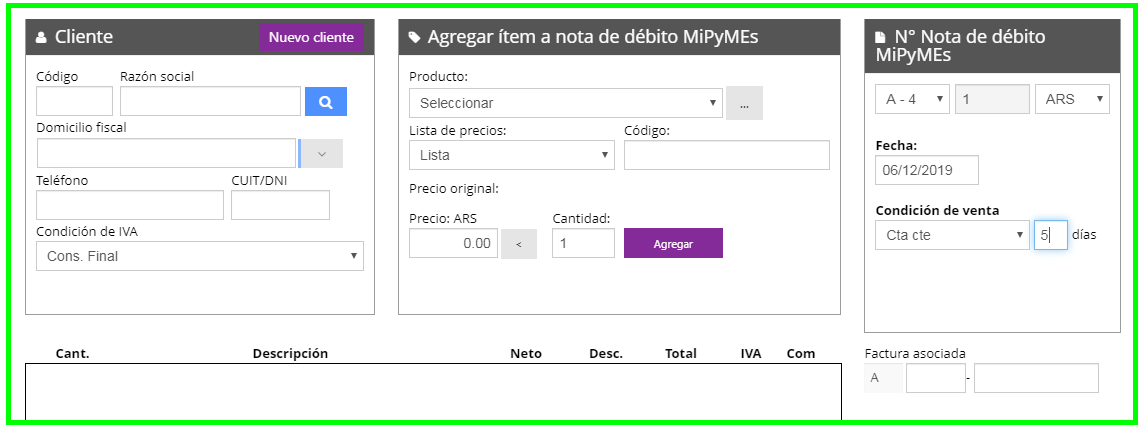
También podemos traer la factura de crédito a la que le estamos generando la nota de débito y asociarla manualmente desde “Factura Asociada” tal como se muestra a continuación.
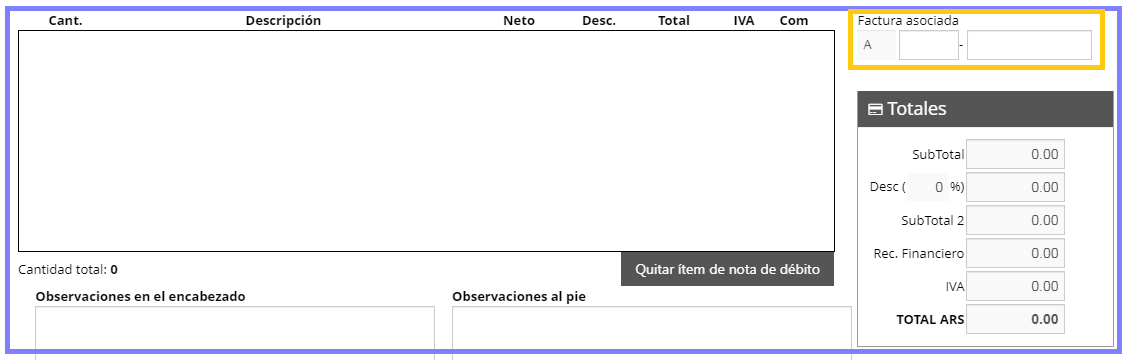
Una vez asociada la factura a la nota de débito ya podemos hacer clic en “Emitir”. De esta manera queda generada la nota de débito MiPyMEs en el sistema.
¡Damos por finalizado el proceso!
También te puede interesar “Nota de Crédito MiPyMEs”